Popravak: pogreška pri prijavi na Twitch "Nešto nije u redu"
Miscelanea / / April 29, 2023
Twitch je vodeći u domeni usluga live video streaminga. Za videoigre, esport natjecanja, glazbene prijenose ili kreativne sadržaje, korisnici iz svih ovih domena preferiraju strujanje sadržaja preko Twitcha. No nedavno su se pojavila izvješća o problemima s prijavom na Twitch. Ako se ne možete prijaviti na svoj Twitch račun, ne postoji način na koji možete strujati sadržaj na njemu.
Kako bi to popravili, ljudi su isprobali različita rješenja. Neki su čak poništili svoje lozinke, ali to nije pomoglo. Međutim, neka su rješenja funkcionirala za različite korisnike, au ovom ćemo članku raspravljati o njima. Dakle, ako ste jedan od ovih problematičnih korisnika Twitcha, ovaj članak će vam pomoći. Sada, bez daljnjeg odlaganja, krenimo na to.
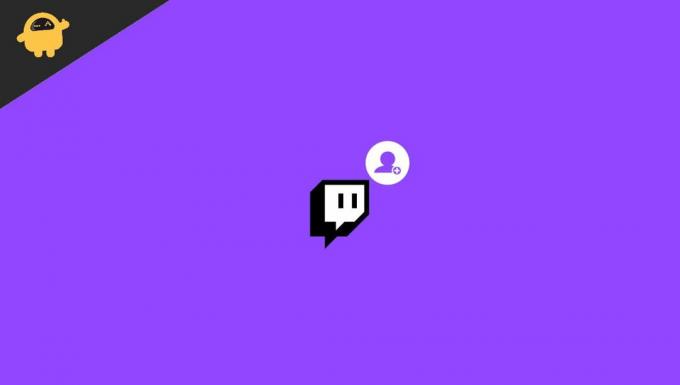
Sadržaj stranice
-
Kako popraviti pogrešku prijave na Twitch "Nešto je pošlo po zlu"?
- Osvježi stranicu:
- Prebacite se na anonimni način rada:
- Pokušajte s drugim preglednikom:
- Očistite predmemoriju:
- Onemogući proširenja preglednika:
- Onemogućite svoj proxy:
- Provjerite je li Twitch dodan na popis dopuštenih u AdBlocku:
- Ponovno pokrenite usmjerivač:
- Izvođenje postupka Power Cycling za korisnike Xboxa i PS4:
- Onemogući VPN:
- Ažuriraj preglednik:
Kako popraviti pogrešku prijave na Twitch "Nešto je pošlo po zlu"?
Počet ćemo s jednostavnim rješenjima, a zatim prijeći na složenija.
Osvježi stranicu:
Ponekad se skripte ne pokreću ispravno kada je vaša internetska veza nedosljedna. Stoga osvježite karticu preglednika, što bi ovaj put trebalo rezultirati ispravnim izvršavanjem skripti. Kliknite na opciju izbornika na vrhu i odaberite Reload u svom pregledniku ili pritisnite i držite Ctrl+F5 i vaša će se web stranica osvježiti.
Prebacite se na anonimni način rada:
Proširenja ponekad blokiraju funkcije Twitcha. Ako imate nekoliko proširenja i većina vam je od pomoći, uklanjanje svih proširenja neće biti rješenje za vas. U tom slučaju trebali biste otvoriti Twitch u anonimnom ili privatnom prozoru. Sva su proširenja zadano onemogućena na kartici u anonimnom načinu rada.
Oglasi
Ako koristite preglednik Firefox, pritisnite i držite Shift + Ctrl + P i otvorit će se privatni prozor. Ako koristite preglednik Chrome, pritisnite i držite Shift + Ctrl + N, što će otvoriti novi anonimni prozor. Sada otvorite Twitch na ovoj kartici i nećete se morati brinuti o bilo kojem proširenju koje uzrokuje problem s vašom prijavom na Twitch.
Ako koristite bilo koji drugi preglednik, možete otvoriti postavke izbornika i s popisa odabrati opciju kartice ili prozora Privatno. Svi ga preglednici imaju u opciji izbornika.
Pokušajte s drugim preglednikom:
Ako vam inkognito nije uspio, pokušajte zajedno upotrijebiti neki drugi preglednik. Pazite da ne instalirate ekstenziju na ovaj novi preglednik, a kasnije pokušajte otvoriti svoj Twitch račun na ovom novom pregledniku. Zatim provjerite možete li se prijaviti na svoj Twitch račun ili ne. Ako možete, budite uvjereni da je vaš stariji preglednik krivac. Još uvijek možete koristiti svoj stari preglednik, ali nastavite koristiti ovaj novi drugačiji preglednik za Twitch.
Ali ako čak ni drugi preglednik ne radi za vas, pokušajte sljedeće rješenje.
Oglasi
Očistite predmemoriju:
Ponekad oštećeni podaci predmemorije mogu biti temeljni uzrok neispravnog rada mnogih web stranica. Podaci iz predmemorije su podaci koje naši preglednici pohranjuju za sva mjesta koja posjećujemo tako da će se sljedeći put kada posjetimo to mjesto brže učitati. To je zato što će već imati neke podatke o učitavanju od zadnjeg puta. Ali i to ima negativan učinak u određenim situacijama, što također može biti razlog zašto vaša prijava na Twitch ne radi ispravno. Stoga morate očistiti podatke iz predmemorije u pregledniku.
Za preglednik Chrome,
- Kliknite na ikonu Izbornik u gornjem desnom kutu i odaberite opciju Postavke.
- Zatim kliknite na karticu "Privatnost i sigurnost" u lijevom oknu.
- Na sredini zaslona vidjet ćete "Obriši podatke o pregledavanju". Kliknite na njega.
- Pojavit će se prozor za jasno pregledavanje. Odaberite "Sve vrijeme" s padajućeg izbornika u vremenskom rasponu.
- Zatim kliknite opciju Clear Data u nastavku.
Za Firefox preglednik,
Oglasi
- Kliknite na ikonu izbornika u gornjem desnom kutu i odaberite "Opcije".
- Zatim kliknite na karticu "Privatnost i sigurnost" u lijevom oknu.
- Sada se pomaknite prema dolje i pronaći ćete odjeljak koji glasi "Kolačići i podaci o web-mjestu". Kliknite gumb "Izbriši podatke" odmah do njega.
- Zatim u sljedećem skočnom prozoru odaberite opciju "Očisti".
Ovo bi trebalo riješiti vaše probleme s Twitchom ako su problem bili podaci iz predmemorije preglednika. Ako ponovno vidite pogrešku pri prijavi, pokušajte sljedeće rješenje.
Onemogući proširenja preglednika:
Ponekad bi proširenje moglo biti uzrok svih vaših problema. Stoga pokušajte ukloniti proširenja jedno po jedno i provjerite odgovara li vam uklanjanje ili onemogućavanje.
U pregledniku Chrome,
- Kliknite na ikonu Izbornik u gornjem desnom kutu.
- Zatim odaberite Više alata > Proširenja.
- Vidjet ćete popis svih proširenja u vašem pregledniku. Isključite prekidač za sva proširenja jedno po jedno i pogledajte hoće li onemogućavanje određenog riješiti vašu prijavu na Twitch ili ne. Ako postoji, onda ste pronašli svoj problem. Uklonite to proširenje iz preglednika. Za uklanjanje proširenja kliknite gumb za uklanjanje.
U pregledniku Firefox,
- Kliknite na ikonu izbornika u gornjem desnom kutu i odaberite "Dodaci".
- Zatim kliknite na karticu "Proširenja" na lijevom oknu.
- Vidjet ćete popis svih proširenja u vašem pregledniku. Isključite prekidač za sva proširenja jedno po jedno i pogledajte hoće li onemogućavanje određenog riješiti vašu prijavu na Twitch ili ne. Ako postoji, onda ste pronašli svoj problem. Uklonite to proširenje iz preglednika. Za uklanjanje proširenja kliknite gumb s tri točke i odaberite opciju "Ukloni".
Ako onemogućavanje proširenja ne riješi vaš problem, prijeđite na sljedeći popravak.
Onemogućite svoj proxy:
Oglas
Ako ste povezani na proxy mrežu, to može blokirati ili uzrokovati probleme s vašom vezom na Twitch. Dakle, pokušajte onemogućiti svoj proxy i provjerite rješava li to problem s prijavom na Twitch.
Prvo, onemogućite proxy na vašem Windowsu.
- Pritisnite i držite Windows tipku + tipke I i kliknite na "Mreža i internet".
- Zatim kliknite na karticu "Proxy" na lijevom oknu i onemogućite svaki prekidač na desnom oknu tog prozora.
Sada, ako ste korisnik Firefoxa,
- Otvorite Firefox, kliknite na ikonu izbornika u gornjem desnom kutu i odaberite "Opcije".
- Zatim kliknite na karticu "Općenito" u lijevom oknu. U desnom oknu pomaknite se prema dolje do dna, gdje ćete pronaći "Postavke mreže".
- Ovdje kliknite na "Postavke".
- Sada odaberite “No proxy” ili “Use system Proxy” i kliknite na OK.
Provjerite je li onemogućavanje proxyja riješilo vaš problem. Mnogi su korisnici izvijestili da je isključivanje proxyja trenutno riješilo njihove probleme s Twitchom. Ako se isto dogodi i vama, trebali biste ga ostaviti onemogućenim.
Provjerite je li Twitch dodan na popis dopuštenih u AdBlocku:
Adblocker je popularno proširenje preglednika koje mnogi ljudi koriste za onemogućavanje prikazivanja oglasa na stranicama koje posjećuju. Ponekad stranica može preplaviti prozor vašeg preglednika oglasima, što ne može biti baš ugodno. Dakle, u tom smislu, Adblock je proširenje koje morate imati. Ali kada koristite Twitch, Adblock također može biti problem. Sada kada otvorite Twitch, jednostavno kliknite na proširenje Adblock na vrhu i onemogućite ga za taj Twitch. Odnosno, dodajte Twitch na svoj popis dopuštenih na Adblocku.
Ako ne koristite Adblock ili ako vam to ne radi, prijeđite na sljedeći popravak naveden u nastavku.
Ponovno pokrenite usmjerivač:
Ponekad usmjerivač koji koristite za internetsku vezu također može biti uzrok vašeg problema s prijavom na Twitch. Pokušajte ga ponovno pokrenuti.
- Pritisnite gumb za uključivanje modema i usmjerivača i isključite oboje.
- Pričekajte nekoliko minuta.
- Ponovno pritisnite taj isti gumb, a zatim ponovno oba.
Proces uključivanja mogao bi potrajati minutu ili dvije, ali vaš bi problem s prijavom na Twitch trebao biti riješen nakon što se završi.
Izvođenje postupka Power Cycling za korisnike Xboxa i PS4:
Kao što je gore spomenuto, nedosljednost OS-a također može uzrokovati ovaj problem, koji se pojavljuje na vašem Xboxu ili PS4. To je lako rješivo jer se svaka privremena nedosljednost podataka može ukloniti izvođenjem postupka uključivanja napajanja.
Postupak je drugačiji za PS4 i Xbox One. Dakle, ovisno o vašem uređaju, slijedite bilo koji od dolje navedenih postupaka Power Cycling.
Za korisnike PS4:
Prije nego što nastavite, provjerite da vaš uređaj nije u stanju hibernacije. Nakon što ste potvrdili da nije, slijedite korake u nastavku.
- Pritisnite i držite tipku za napajanje na konzoli. Ne puštajte gumb dok se konzola potpuno ne isključi.
- Čut ćete drugi zvučni signal, a ventilatori će se prestati okretati unutra. Nakon toga pustite taj gumb.
- Zatim izvucite utikač konzole iz utičnice i držite ga tako jednu minutu. Nakon toga ga ponovno uključite u utikač i uključite.
- Nakon što ponovno počne normalno raditi, otvorite Twitch i provjerite je li pogreška pri prijavi riješena ili ne.
Za korisnike Xbox One:
Prije nego što nastavite, provjerite da vaš uređaj nije u stanju hibernacije. Nakon što ste potvrdili da nije, slijedite korake u nastavku.
- Pritisnite i držite gumb Xbox na konzoli dok se konzola potpuno ne isključi i zvuk ventilatora koji dolazi sa stražnje strane konzole prestane.
- Zatim izvucite utikač konzole iz utičnice i držite ga tako dvije minute. Nakon toga ga ponovno uključite u utikač i uključite.
- Nakon što ponovno počne normalno raditi, otvorite Twitch i provjerite je li pogreška pri prijavi riješena ili ne.
Ovaj postupak uključivanja i isključivanja će izbrisati sve privremene podatke spremljene između ponovnih pokretanja sustava. Povrh svega, to je brz način za uklanjanje svih kvarova firmvera. Dakle, ovo bi trebalo raditi i s vašom pogreškom pri prijavi.
Onemogući VPN:
Održavanje vaše veze sigurnom uz VPN danas je gotovo nužnost. Ali s Twitchom, to može raditi protiv vas. Twitch nije dostupan u svakom dijelu svijeta, a ako vas VPN poveže s lokacijom koja nije dostupna za Twitch, nećete se moći prijaviti na svoj račun.
Čak i ako se povežete sa zemljom koja ima Twitch, postoji mogućnost da Twitch poslužitelji blokiraju pokušaj prijave ako svjedoče sumnjivoj prijavi s vaše strane, što može biti slučaj ako često koristite VPN-ove s različitim lokacije.
Dakle, potpuno onemogućite VPN na svom uređaju i pokušajte se ponovno prijaviti na svoj račun. Ako i dalje ne radi, isprobajte konačno rješenje navedeno u nastavku.
Ažuriraj preglednik:
Twitch podržava samo četiri preglednika: Microsoft Edge, Google Chrome, Mozilla Firefox i Apple Safari. Povrh toga, samo najnovije verzije ovih preglednika u potpunosti rade s Twitchom. Dakle, ako koristite stariju verziju preglednika, morate odmah ažurirati preglednik.
Opciju ažuriranja preglednika možete pronaći izravno na stranici postavki preglednika.
Dakle, ovo su rješenja za popravak problema s pogreškom prijave na Twitch "Nešto nije u redu". Ako imate bilo kakvih pitanja ili upita o ovom članku, ostavite komentar u nastavku, a mi ćemo vam se javiti. Također, pogledajte naše druge članke o iPhone savjeti i trikovi,Android savjeti i trikovi, PC savjeti i trikovi, i mnogo više za više korisnih informacija.



